Excel-formules repareren die niet correct worden weergegeven
Microsoft Excel is een krachtig hulpmiddel voor het maken van spreadsheets en het analyseren van grote hoeveelheden gegevens. Soms kan het programma echter ingewikkeld zijn om te gebruiken en als er iets misgaat in je sheet, kan het moeilijk zijn om erachter te komen waar het probleem zit en hoe het op te lossen.
Het is inderdaad belangrijk om ervoor te zorgen dat alle relevante informatie nauwkeurig is ingevoerd in de cellen van een Excel-werkmap, en om te bevestigen dat alle van toepassing zijnde wiskundige formuleringen foutloos zijn uitgevoerd. Bovendien is het van cruciaal belang om onbedoelde wijzigingen of herpositionering van gegevenselementen te voorkomen, die kunnen leiden tot discrepanties of afwijkingen in de weergave van de spreadsheetinterface. In gevallen waarin dergelijke onregelmatigheden blijven bestaan ondanks grondige controles en correcties, kunnen verschillende maatregelen voor probleemoplossing worden geïmplementeerd om mogelijke oorzaken voor deze storingen te identificeren en te verhelpen.
Onjuiste of onjuiste formuleverwijzingen
Tijdens het manipuleren van gegevens in een spreadsheet is het denkbaar dat bepaalde formuleberekeningen niet het gewenste resultaat opleveren en in plaats daarvan een “#REF!"-foutmelding geven in plaats van het verwachte resultaat.
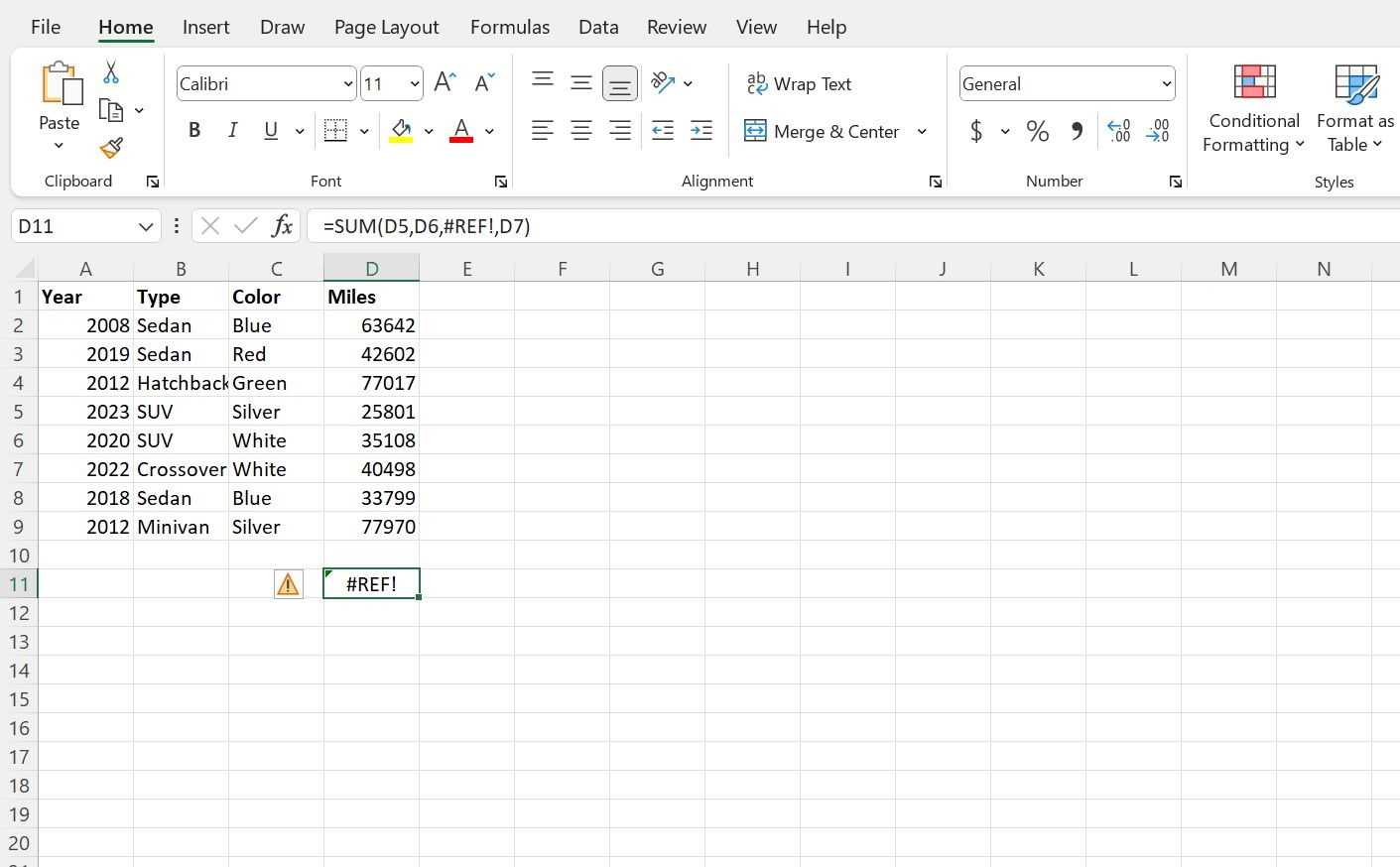
De #REF! foutmelding kan in twee specifieke scenario’s optreden. Ten eerste, als er een wijziging is aangebracht op de cel, rij of kolom die de referentie verandert, wat resulteert in een onbereikbare locatie voor de celreferentie zoals eerder bekend. Dit soort #REF! fouten komt vaak voor, met name bij het verwijzen naar individuele cellen direct na een wijziging.
Als er direct na het wijzigen of verschuiven van een cel een foutmelding verschijnt, kan op “Ongedaan maken” worden geklikt (of de sneltoets “Ctrl + Z” worden gebruikt) om het proces terug te draaien en de wijziging die het probleem veroorzaakte te lokaliseren. Omgekeerd, als de onoplettendheid zich over een langere periode in je werkmap heeft voorgedaan, zal het nodig zijn om de formule aan te passen en de celaanduidingen in de parameters van de functie te corrigeren.
De tweede veel voorkomende fout is de “#REF!"-fout die optreedt wanneer een opzoekbewerking, zoals VLOOKUP, XLOOKUP of INDEX, gegevens probeert op te halen van een locatie buiten het aangewezen bereik van cellen die door de zoekformule worden onderzocht. Ter illustratie: stel dat iemand zijn INDEX-functie instelt om informatie te zoeken in de tiende kolom, maar de onderzochte matrix omvat slechts acht kolommen. In dat geval zal dit resulteren in een “#REF!” fout.
Om de fout #REF! te voorkomen, is het noodzakelijk dat de gezochte gegevens binnen de grenzen vallen die in de functie zijn opgegeven. Dit kan worden bereikt door de zoekparameter te beperken of het onderzoeksdomein uit te breiden om de gewenste informatie te omvatten.
Onjuiste namen van functies of bereiken
Een ander veelvoorkomend probleem dat zich kan voordoen bij het gebruik van Microsoft Excel is het invoeren van een formule of functie, om vervolgens de foutmelding #NAME? te krijgen.
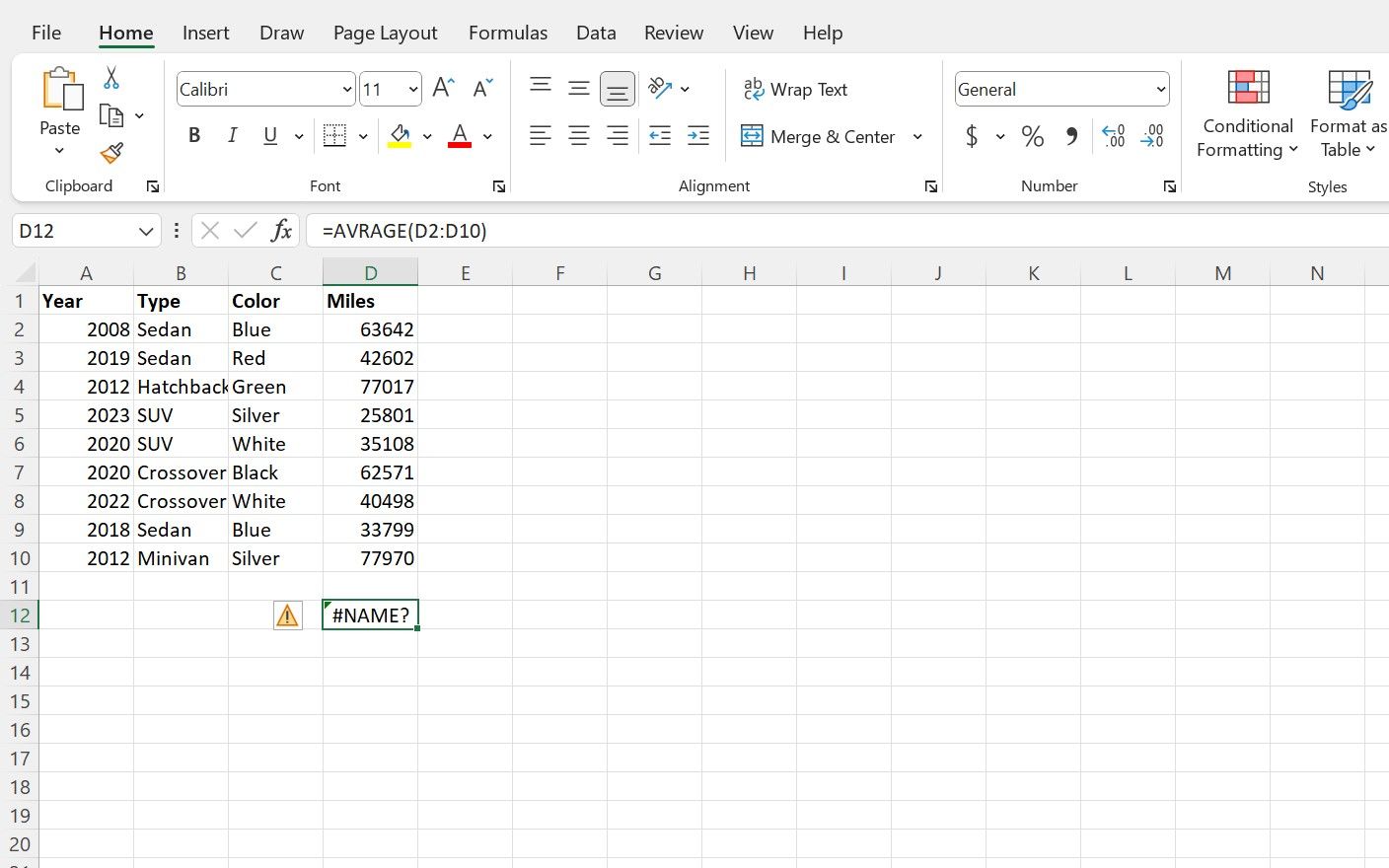
De “#NAME?"-fout treedt op wanneer er een fout wordt gemaakt in de syntaxis van de formule, waardoor de berekeningsmogelijkheden van Microsoft Excel worden belemmerd.
Meestal ontstaat dit probleem door een onjuiste invoer van de naam van een functie, zoals het verkeerd typen van “XLOKUP” in plaats van “XLOOKUP”. Daarnaast kan het optreden bij het gebruik van scheidingstekens zoals dubbele punten, komma’s of aanhalingstekens, of bij het gebruik van naambereiken in Excel-formules.
Een kleine fout in de berekening kan eenvoudig worden voorkomen door te controleren of de formule correct is ingevoerd met de juiste spelling en interpunctie.
Als u regelmatig #NAME? fouten tegenkomt bij het werken met Excel-formules, is een oplossing de functie Functie invoegen op het tabblad Formules te gebruiken. Deze functie biedt toegang tot het Formula Wizard-venster voor elke functie, zodat gebruikers argumenten kunnen definiëren en bereikverwijzingen kunnen specificeren zonder zich al te veel bezig te hoeven houden met de fijne kneepjes van de syntaxis van de functie.
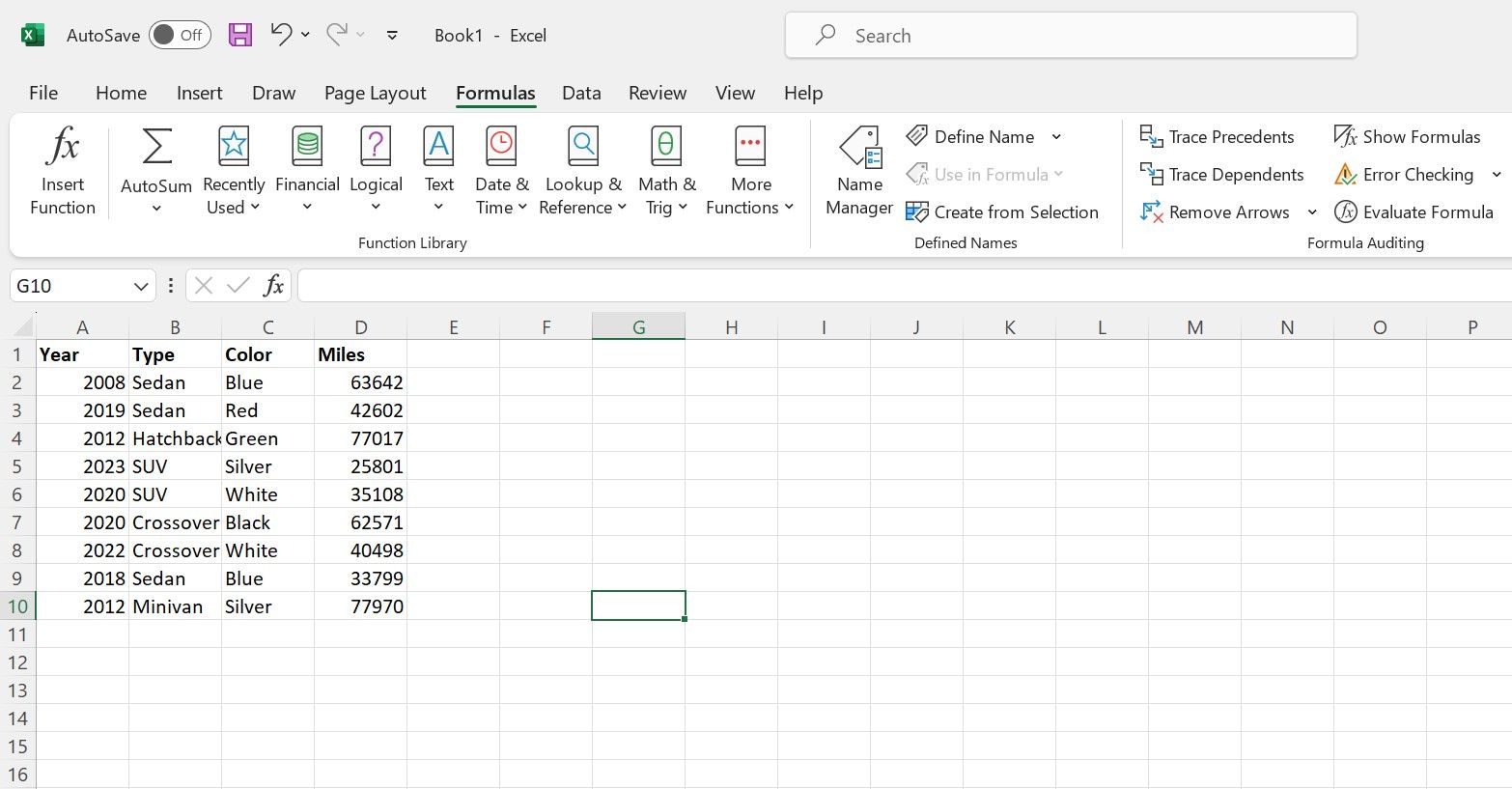
Stijlen en opmaak die niet worden overgenomen
Wanneer u Microsoft Excel-spreadsheets gebruikt, kan het voorkomen dat het uiterlijk van de gegevens inconsistent wordt bij het gebruik van bepaalde functies zoals matrixformules.
Wanneer formules of celverwijzingen worden gebruikt om gegevens van de ene cel naar de andere over te brengen, is het belangrijk op te merken dat alleen de informatie zelf wordt overgebracht, zonder begeleidende opmaakdetails zoals lettertypestijlen, kleurenschema’s of achtergrondontwerpen. Om deze visuele verbeteringen toe te passen op de nieuw ingevulde cellen, moeten ze handmatig opnieuw worden toegepast.
Array- of overloopfouten
Bepaalde formules in Microsoft Excel, waaronder arrayformules, hebben een bepaalde hoeveelheid beschikbare ruimte nodig om optimaal te presteren. Wanneer niet aan deze voorwaarde wordt voldaan en de formule onvoldoende ruimte heeft door interferentie van extra gegevens of het bereiken van de limiet van het werkblad, ontstaat er een #SPILL! foutmelding. Deze fout geeft aan dat het aangewezen gebied voor de formule om over te lopen naar aaneengesloten cellen binnen het werkblad ontbreekt.
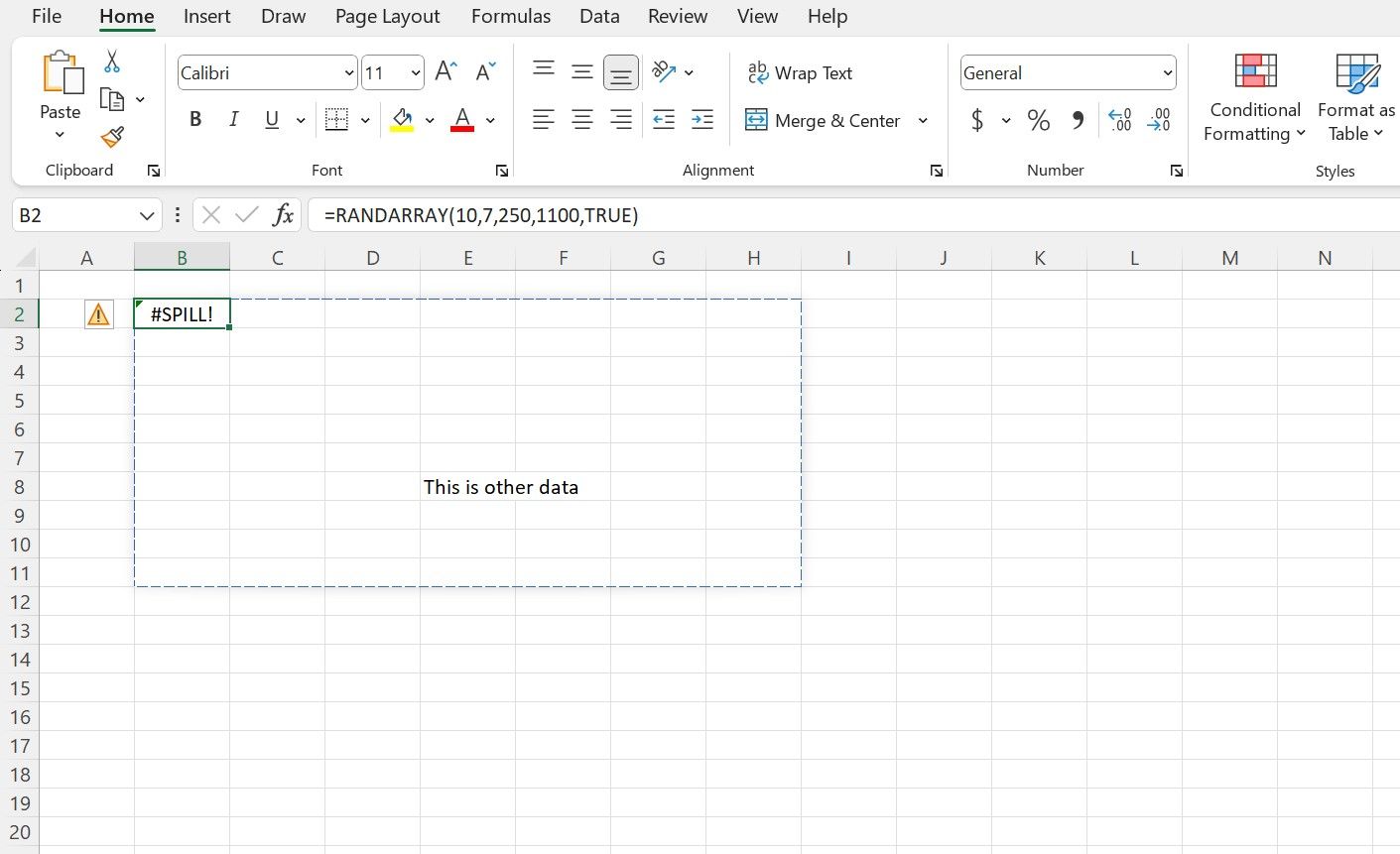
Als u een ongelukkige gebeurtenis meemaakt die bekend staat als de “#SPILL!"-fout, is het verstandig om te beginnen met het verwijderen van alle duidelijke obstakels die de voortgang van de vergelijking kunnen belemmeren. Als deze remedie de situatie echter niet verhelpt en er geen duidelijke bron van het probleem bestaat, zijn er alternatieve maatregelen voor probleemoplossing die onmiddellijk kunnen worden uitgevoerd.
Foutmeldingen zoals #SPILL kunnen optreden wanneer cellen met een onjuiste formule worden samengevoegd, formules onjuist worden geconstrueerd of formules worden gebruikt die meer resultaten opleveren dan haalbaar is voor het beschikbare geheugen van het systeem. Deze problemen kunnen leiden tot fouten zoals #SPILL in Microsoft Excel.
Typefouten
Soms kan het verkeerd uitlijnen van informatie in Microsoft Excel het gevolg zijn van een basisfout die vaak over het hoofd wordt gezien - de typefout binnen de formule. Deze ongelukkige vergissing kan veel onrust veroorzaken; het is echter raadzaam om even de tijd te nemen om te controleren of dergelijke fouten niet in de formule voorkomen.
Zorg ervoor dat alle benodigde parameters zijn opgegeven, want dit wordt steeds belangrijker als u te maken hebt met meerdere criteria die samen moeten werken, zoals in gevallen waarin
Bij het maken van ingewikkelde verklaringen met verschillende functies of geneste expressies, is het cruciaal om ervoor te zorgen dat de juiste scheidingstekens zoals haakjes, komma’s en aanhalingstekens correct worden gebruikt en goed worden afgesloten. Dit voorkomt ongebonden argumenten of verkeerd uitgelijnde componenten binnen de hiërarchische structuur van de formule.
Om er zeker van te zijn dat u de formule correct invoert en gebruikt, kunt u de syntaxis van de functie in de formulebalk lezen, de Formula Wizard gebruiken of de Helpgidsen voor Excel-functies van Microsoft raadplegen .
Snel uw Excel-ellende oplossen
Af en toe kunnen onbeduidende blunders tot grote ergernis leiden, vooral wanneer u ingewikkelde functies, formules en berekeningen in Microsoft Excel probeert te overzien. Door zich echter fundamentele technieken voor probleemoplossing eigen te maken en deze in de gaten te houden, zijn mensen beter in staat om effectief te reageren wanneer zich onvoorziene complicaties voordoen en kunnen ze mogelijk problemen voorkomen voordat ze zich voordoen.
Het vermogen om problemen die zich voordoen snel en effectief aan te pakken is cruciaal voor het behouden van efficiëntie en het succesvol afronden van taken.